欢迎您访问我爱IT技术网,今天小编为你分享的电脑教程是office系列之word2007教程:【如何在word2007中插入艺术字并制作艺术字倒影【Word2007教程】】,下面是详细的分享!
如何在word2007中插入艺术字并制作艺术字倒影【Word2007教程】
在制作word文档过程中插入艺术字可以极大的丰富文档的美观性,使文档看上去不那么生硬,增加读者的阅读欲望。插入艺术字很简单,那么如何对艺术字进行加工呢,比如给艺术字制作倒影。下面我们就来学习下如何在word2007中插入艺术字并给艺术字制作倒影。
1.首先在word文档中插入艺术字。选择“插入”-“文本”-“艺术字”按钮,在弹出的下拉框中选择一种艺术字样式,这里选择“艺术字样式13”。
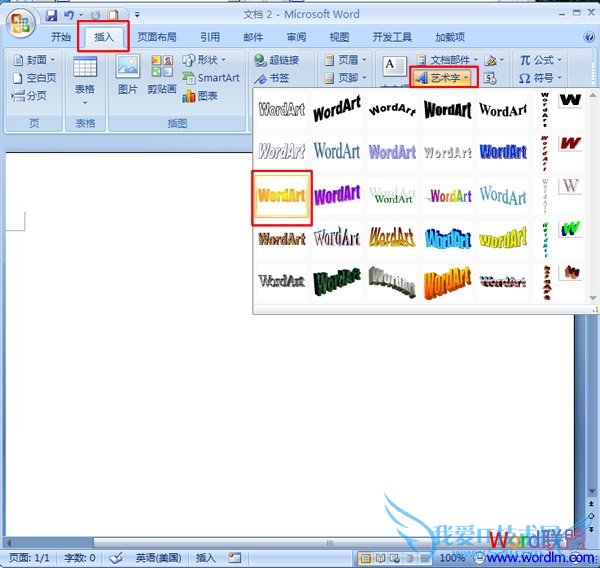
2.在“编辑艺术字文字”对话框的文本框中,输入要插入的艺术字,这里输入“word联盟”。然后对字体、字号,是否加粗、倾斜文字进行设置,这里我们设置“字体”为“华文新魏”,“字号”为“48”号,选择“加粗”、“倾斜”选项,最后单击“确定”按钮。
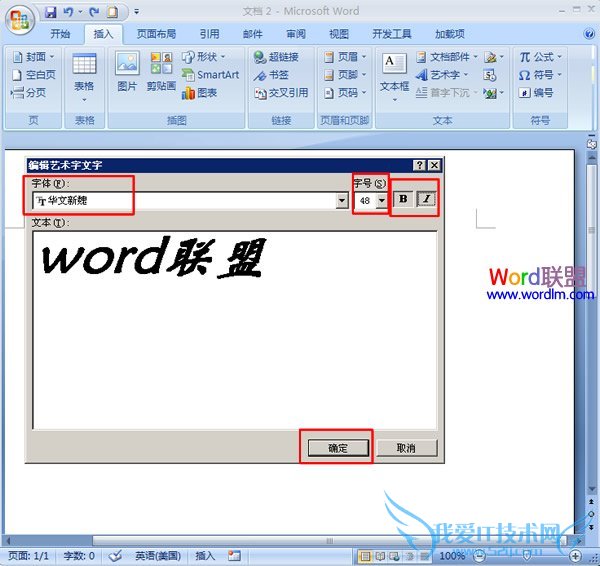
3.选中艺术字,单击鼠标右键,在弹出的下拉框中选择“设置艺术字格式”命令。
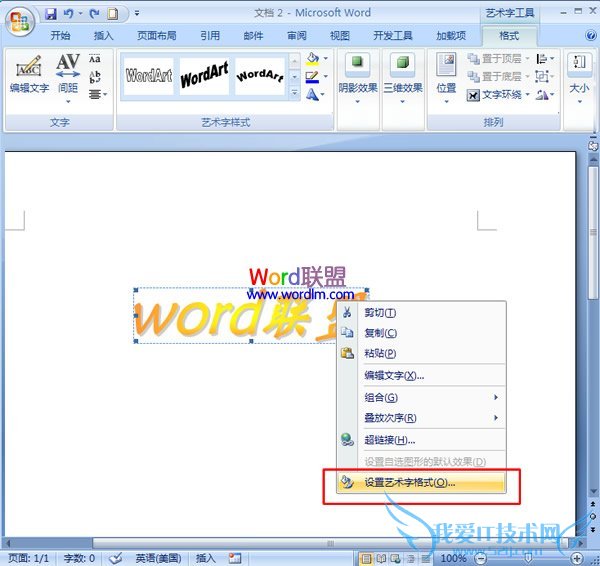
4.在弹出的“设置艺术字格式”对话框中,选择“颜色与线条”选项卡,在“线条”组合框的“颜色”下拉框中选择一种线条颜色。提示:用户也可以根据需要,对“填充”组合框中的“颜色”进行设置。
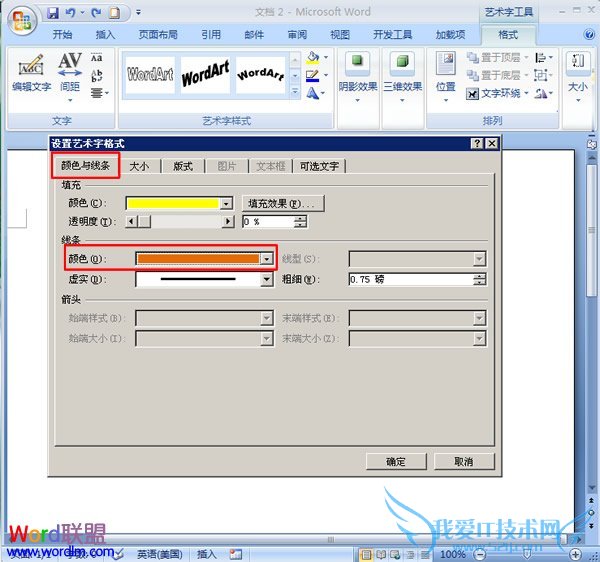
5.选择“大小”选项卡,在“宽度”的组合框中对“绝对值”进行调整,这里我们调整为“9厘米”。最后单击“确定”按钮。
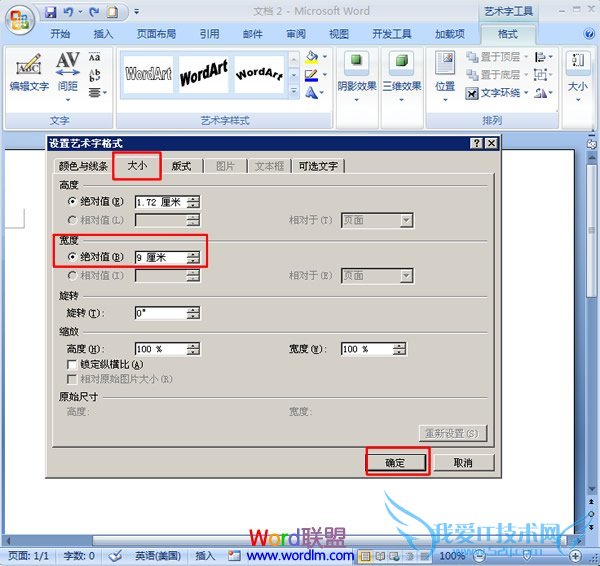
6.选中艺术字,单击“格式”-“阴影效果”-“阴影效果”按钮,才弹出的下拉列表中选择一种阴影格式。这里我们选择“透视阴影”中的“阴影样式7”。
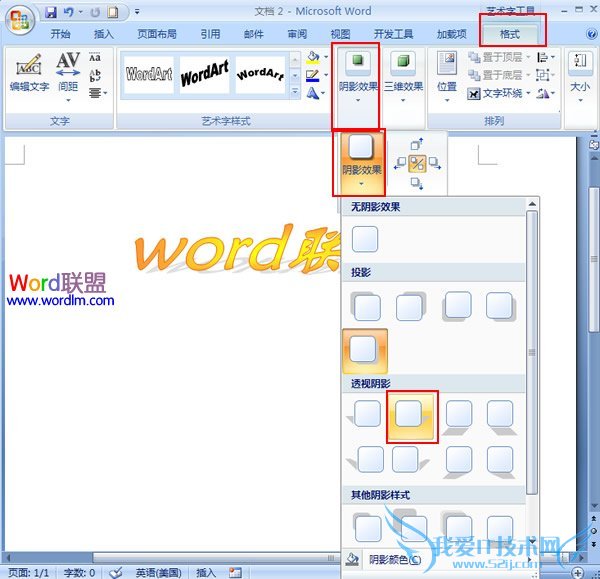
7.如图所示,我们的艺术字阴影就制作完成了。
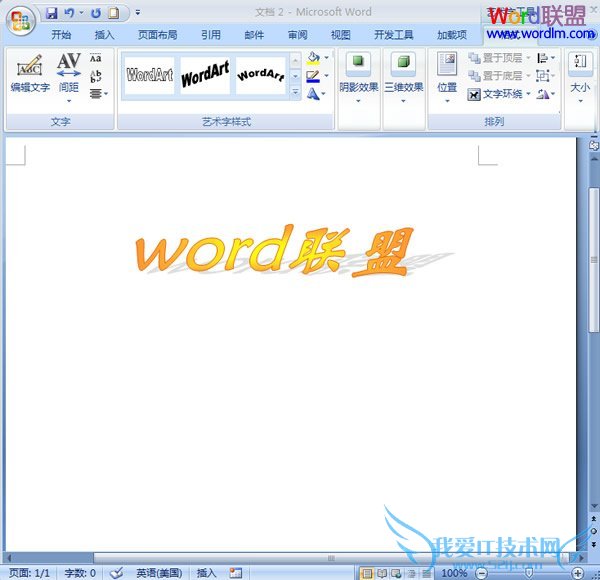
以上就是关于如何在word2007中插入艺术字并制作艺术字倒影【Word2007教程】的word2007教程分享,更多电脑教程请移步到>>电脑教程频道。
- 评论列表(网友评论仅供网友表达个人看法,并不表明本站同意其观点或证实其描述)
-
